AutoCAD CUI自訂-快速鍵、按兩下動作
+6
wawa0215
judyyai
prettycat
cd7025
HEMOS
Tiger&蘋果爸
10 posters
 AutoCAD CUI自訂-快速鍵、按兩下動作
AutoCAD CUI自訂-快速鍵、按兩下動作
大家使用AutoCAD那麼久了,不知道您是否有常常在想,有沒有辦法節省繪圖指令步驟!
相信各位朋友都是心有餘而力不足...因為不是每一個人都會寫 巨集、程式。
從AutoCAD 2006版本開始,將mns功能表檔案改為CUI自訂檔,這樣修改自訂部份對於新手很方便,不需要有程式語法基礎,現在只要你有心人人都可以當食神~
這裡和各位分享一個簡單的方式 CUI自訂,可以嘗試自訂快速鍵及按兩下動作~
注意:
「按兩下編輯」DBLCLKEDIT 系統變數 必須設定1(開啟)。
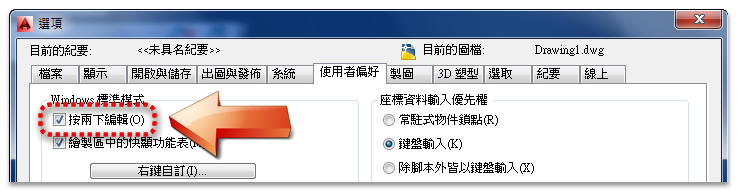
「先選取後執行」PICKFIRST 系統變數 必須設定1(開啟)。
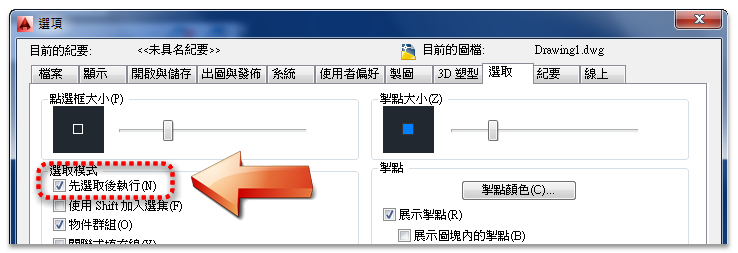
註:初學者測試時要仔細按照步驟,建議不熟的話先不要操作,有問題可以直接提出來討論。

一、什麼是快速鍵
簡單說我們知道 性質選項板(properties指令) 常常需要點選功能區(或工具列)來開啟,而系統預設的快速鍵為 CTRL+1 。您可以透過按住 CTRL鍵 + 再按數字鍵1 即可開關 性質選項板。
快速鍵通常也用在以下地方:
Ctrl+3 >> 切換「工具選項板」視窗
Ctrl+4 >> 切換「圖紙集管理員」
Ctrl+S >> 儲存目前圖面
Ctrl+C >> 將物件複製到 Windows 剪貼簿
快速鍵概述:快速鍵是啟動指令的按鍵組合。例如,您可以按 Ctrl+O 開啟檔案,按 Ctrl+S 儲存檔案,它們與在快速存取工具列或「檔案」功能表上按一下「開啟」和「儲存」相同。


建立快速鍵官網說明與操作步驟(點我)
二、什麼是按兩下動作
這裡先請問大家如何編輯文字,您是按工具列、還是打DDEDIT指令,相信一定有人是使用快按滑鼠左鍵二次,這所謂的按兩下動作,程式會幫您判斷物件性質,然後執行相關的編輯指令。
按兩下動作通常也用在以下地方:
屬性文字 >> 增強型屬性編輯器(eattedit指令)
圖塊 >> 編輯圖塊定義(bedit指令)
外部參考 >> 參考編輯(refedit指令)
按兩下動作概述:按兩下動作所執行的指令可顯示「性質」選項板或特定的編輯器,它們功能更加強大、使用更加方便且更常用於要在圖面中按兩下的物件類型。下表展示了 CUI 編輯器中「屬性圖塊」按兩下動作的定義。

建立按兩下動作官網說明與操作步驟 (點我)
現在我們來試試使用以下二個任務
1.建立快速鍵:CTRL+5 >> 開啟AutoCAD顧問首頁
名稱:AutoCAD顧問
巨集:^C^C_.browser https://www.autocad-tw.com
影片網址: https://youtu.be/76wRb3vnQRc
註:需使用2006以上版本才可自訂。
2.建立按兩下動作:標註 >> 標註文字編輯
名稱:標註
物件名稱:DIMENSION
影片網址: https://youtu.be/tpP_RzntEM4
註:需使用2007以上版本才可自訂。
PS:在這不建議更改預設值喔!

相信各位朋友都是心有餘而力不足...因為不是每一個人都會寫 巨集、程式。
從AutoCAD 2006版本開始,將mns功能表檔案改為CUI自訂檔,這樣修改自訂部份對於新手很方便,不需要有程式語法基礎,現在只要你有心人人都可以當食神~
這裡和各位分享一個簡單的方式 CUI自訂,可以嘗試自訂快速鍵及按兩下動作~
注意:
「按兩下編輯」DBLCLKEDIT 系統變數 必須設定1(開啟)。
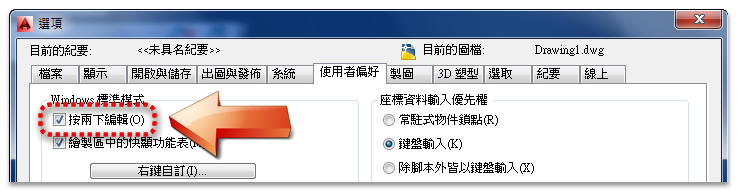
「先選取後執行」PICKFIRST 系統變數 必須設定1(開啟)。
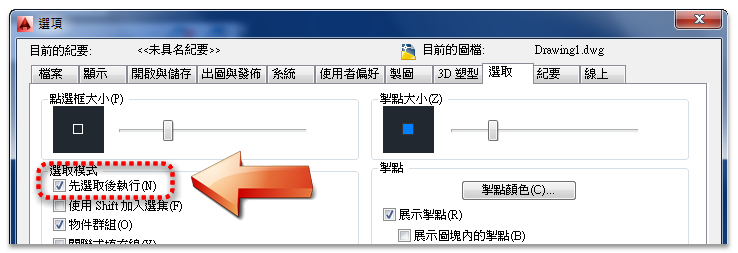
註:初學者測試時要仔細按照步驟,建議不熟的話先不要操作,有問題可以直接提出來討論。

一、什麼是快速鍵
簡單說我們知道 性質選項板(properties指令) 常常需要點選功能區(或工具列)來開啟,而系統預設的快速鍵為 CTRL+1 。您可以透過按住 CTRL鍵 + 再按數字鍵1 即可開關 性質選項板。
快速鍵通常也用在以下地方:
Ctrl+3 >> 切換「工具選項板」視窗
Ctrl+4 >> 切換「圖紙集管理員」
Ctrl+S >> 儲存目前圖面
Ctrl+C >> 將物件複製到 Windows 剪貼簿
快速鍵概述:快速鍵是啟動指令的按鍵組合。例如,您可以按 Ctrl+O 開啟檔案,按 Ctrl+S 儲存檔案,它們與在快速存取工具列或「檔案」功能表上按一下「開啟」和「儲存」相同。


建立快速鍵官網說明與操作步驟(點我)
二、什麼是按兩下動作
這裡先請問大家如何編輯文字,您是按工具列、還是打DDEDIT指令,相信一定有人是使用快按滑鼠左鍵二次,這所謂的按兩下動作,程式會幫您判斷物件性質,然後執行相關的編輯指令。
按兩下動作通常也用在以下地方:
屬性文字 >> 增強型屬性編輯器(eattedit指令)
圖塊 >> 編輯圖塊定義(bedit指令)
外部參考 >> 參考編輯(refedit指令)
按兩下動作概述:按兩下動作所執行的指令可顯示「性質」選項板或特定的編輯器,它們功能更加強大、使用更加方便且更常用於要在圖面中按兩下的物件類型。下表展示了 CUI 編輯器中「屬性圖塊」按兩下動作的定義。

建立按兩下動作官網說明與操作步驟 (點我)
現在我們來試試使用以下二個任務
1.建立快速鍵:CTRL+5 >> 開啟AutoCAD顧問首頁
名稱:AutoCAD顧問
巨集:^C^C_.browser https://www.autocad-tw.com
影片網址: https://youtu.be/76wRb3vnQRc
註:需使用2006以上版本才可自訂。
2.建立按兩下動作:標註 >> 標註文字編輯
名稱:標註
物件名稱:DIMENSION
影片網址: https://youtu.be/tpP_RzntEM4
註:需使用2007以上版本才可自訂。
PS:在這不建議更改預設值喔!

Tiger&蘋果爸 在 周四 2 3月 2017 - 14:00 作了第 4 次修改
____________________________________________________________________________________
👉快速比例設定與出圖技巧-線上課程(點我)👈

HEMOS- 榮譽顧問

- 文章總數 : 896
年齡 : 51
來自 : 台北
職業 : 土木結構
愛好 : 攝影×音樂×電影
個性 : 和善
使用年資 : 20 years ↑
使用版本 : 老手待忘!
積分 : 27
最佳解答 : 3
經驗值 : 10330
威望值 : 1664
回帖精華 : 1
注冊日期 : 2009-02-23




 回復: AutoCAD CUI自訂-快速鍵、按兩下動作
回復: AutoCAD CUI自訂-快速鍵、按兩下動作
收穫非常之大~適合好好研究!感謝蘋果爸的分享!

cd7025- 初級會員

- 文章總數 : 20
年齡 : 43
來自 : 台北市
職業 : 室內設計
愛好 : 興趣廣泛
個性 : 隨和
使用年資 : 1年
使用版本 : 2011
積分 : 2
經驗值 : 5086
威望值 : 19
注冊日期 : 2011-03-19






prettycat- 中級會員

- 文章總數 : 101
年齡 : 53
來自 : 新竹
職業 : 工程繪圖 CAD2D & REVIT3D
愛好 : 騎單車,出遊
個性 : 多元化
使用年資 : 8
使用版本 : 2011
積分 : 6
經驗值 : 6125
威望值 : 96
注冊日期 : 2009-01-11





 回復: AutoCAD CUI自訂-快速鍵、按兩下動作
回復: AutoCAD CUI自訂-快速鍵、按兩下動作
prettycat 寫到:我在搜尋CAD教學的時候,到處都發現蘋果爸的錄影教學分享
無私奉獻的精神,一定要按"讚"的啦!!
PS.這裡怎麼沒有讚可以點QQ
有類似的功能~請看如下解說
[公告]經驗值、威望值系統上路~
http://autocad.bestoforum.net/t3939-topic

judyyai- 管理顧問

- 文章總數 : 7786
年齡 : 47
來自 : 台南
職業 : 機械製圖
愛好 : 電腦相關
個性 : think too much...
使用年資 : 10↑
使用版本 : AC2019(開始於2019年底末月)
AutoCAD基礎篇等級 : 10星級
積分 : 393
最佳解答 : 1
經驗值 : 30445
威望值 : 3610
發帖精華 : 2
回帖精華 : 4
注冊日期 : 2008-11-19










 回復: AutoCAD CUI自訂-快速鍵、按兩下動作
回復: AutoCAD CUI自訂-快速鍵、按兩下動作
已經加入提示警語了~HEMOS 寫到:CUI自訂檔的程度並不適合初學者,這要有提示警語才行,以免初學者誤入…感謝蘋果爸的錄影教學,又讓大家有更進一步了解與認識。
謝謝意見提供~

____________________________________________________________________________________
👉快速比例設定與出圖技巧-線上課程(點我)👈
 回復: AutoCAD CUI自訂-快速鍵、按兩下動作
回復: AutoCAD CUI自訂-快速鍵、按兩下動作
 謝謝蘋果爸的分享
謝謝蘋果爸的分享收益良多

wawa0215- 初級會員

- 文章總數 : 21
年齡 : 47
來自 : 台灣台北
職業 : 室內設計
愛好 : 電影音樂
個性 : 隨和
使用年資 : 3年
使用版本 : 2008
積分 : 1
經驗值 : 5739
威望值 : 0
注冊日期 : 2009-03-29



 回復: AutoCAD CUI自訂-快速鍵、按兩下動作
回復: AutoCAD CUI自訂-快速鍵、按兩下動作
真的非常實用喔
感謝提供資訊
我會多支持論壇的
感謝提供資訊
我會多支持論壇的

atutu88- 新手(尚未報到升等一般會員)

- 文章總數 : 6
年齡 : 40
來自 : 台中
職業 : 室內設計
愛好 : 設計類別
個性 : 外向
使用年資 : 2
使用版本 : 2011
經驗值 : 5091
威望值 : 0
注冊日期 : 2011-01-04



 回復: AutoCAD CUI自訂-快速鍵、按兩下動作
回復: AutoCAD CUI自訂-快速鍵、按兩下動作
大大不認同,想當初剛學習Auto CAD時,抱著書本苦讀一、二小時就給它學會了,那時的我也只接觸Auto CAD一、二個月而已,應該說:自已想不想學而已,不可限制想學的初學者HEMOS 寫到:CUI自訂檔的程度並不適合初學者,這要有提示警語才行,以免初學者誤入…感謝蘋果爸的錄影教學,又讓大家有更進一步了解與認識。

小香- 初級會員

- 文章總數 : 32
年齡 : 50
來自 : 台中市
職業 : 繪圖員
愛好 : 畫圖
個性 : 靜
使用年資 : 1年
使用版本 : 2008
積分 : 1
經驗值 : 5294
威望值 : 12
注冊日期 : 2010-10-12




 回復: AutoCAD CUI自訂-快速鍵、按兩下動作
回復: AutoCAD CUI自訂-快速鍵、按兩下動作
謝謝蘋果爸的分享~~真是受益良多!

洋芋片- 一般會員

- 文章總數 : 16
年齡 : 30
來自 : 新竹市
職業 : 學生
愛好 : 音樂
個性 : 樂觀
使用年資 : 一個月
使用版本 : 2010
經驗值 : 5035
威望值 : 0
注冊日期 : 2011-03-31



 回復: AutoCAD CUI自訂-快速鍵、按兩下動作
回復: AutoCAD CUI自訂-快速鍵、按兩下動作
謝謝蘋果爸的教學...
還貼心的提醒不建議更改預設值~
我也認為按照原本預設值使用即可~
但多學一些東西是不錯的~~
非常感謝分享!收穫非常多...
還貼心的提醒不建議更改預設值~
我也認為按照原本預設值使用即可~
但多學一些東西是不錯的~~
非常感謝分享!收穫非常多...

Cruz- 一般會員

- 文章總數 : 79
年齡 : 34
來自 : 高雄
職業 : 室內設計
愛好 : 看電影
個性 : 外向
使用年資 : 2年多
使用版本 : 2017
經驗值 : 4872
威望值 : 81
注冊日期 : 2012-09-07




這個論壇的權限:
您 無法 在這個版面回復文章
 教學課程
教學課程



































